Лабораторная работа № 5
Тема. Нумерация страниц и создание колонтитулов.
Время:2 часа.
1.Цель работы- научиться следующему:
· задавать поля для страницы;
· нумеровать страницы;
· создавать колонтитулы для всего документа;
· создавать разные колонтитулы для разных частей документа;
· создавать разные колонтитулы для чётных и нечётных страниц;
· создавать сноски;
· сохранять текст с помощью стилей.
2. Порядок выполнения.
1. Выберите в меню Файл команду Открыть.
2. В появившемся окне выберите ранее записанный файл и нажмите кнопку Открыть.
3. Выделите весь файл, с помощью меню Правка команда Выделить всё.
4. Установите параметры страницы. Для чего проделайте следующее:
· в меню Файл выберите команду Параметры страницы. Откроется диалоговое окно Параметры страницы.

· На вкладке Поле введите следующие значения полей:
Верхнее 1,3
Нижнее 1,3
Правое 1,25
Переплёт 0
От края до колонтитула Верхнего 1,25
· В поле Применить подставьте значение К выделенному тексту.
· Нажмите на кнопке ОК.
· Посмотрите, изменилось ли положение текста на экране, если вы набивали документ с другими установками Параметров страницы.
5. Работа с колонтитулами.
· Для включения работы с колонтитулами выберите в меню Вид команду Колонтитулы. Появится панель инструментов Колонтитулы.

· Посмотрите как изменились данные в окне.
· Передвиньте Панель инструментов Колонтитулы в другое место окна.
· Щёлкните дважды подряд на серой части панели, она расположится под панелью Форматирование.
· Рассмотрите страницу документа.
В верхней части страницы располагается Верхний колонтитул, в нижней части - Нижний колонтитул.
· Нажмите клавиши Ctrl+Home, чтобы вернуться к началу текста.
·
![]() Щёлкните на панели инструментов Колонтитулы на кнопке Переключения между
колонтитулами - Верхний/нижний колонтитул.
Щёлкните на панели инструментов Колонтитулы на кнопке Переключения между
колонтитулами - Верхний/нижний колонтитул.
Вы установите курсор в нижний колонтитул.
· Щёлкните на этой кнопке ещё раз, чтобы курсор установился в верхнем колонтитуле.
6. Введите текст в верхний колонтитул: «Первый семестр 19xx год. Группа xxx. Студент Xxxxxxxx. Курс лабораторных работ».
7. Введите текст в нижний колонтитул.
· Щёлкните на кнопке Верхний/нижний Колонтитул на панели инструментов Колонтитулы.
·
![]() Введите слово Страница.
Введите слово Страница.
·
![]() Щёлкните на кнопке По левому краю на панели инструментов Форматирование.
Щёлкните на кнопке По левому краю на панели инструментов Форматирование.
· Щёлкните на кнопке Закрыть на панели инструментов Колонтитулы, чтобы вернуться к основному тексту.
8. ![]() Просмотрите
документ.
Просмотрите
документ.
·
![]() Щёлкните на кнопке Предварительный просмотр
на панели инструментов Стандартная.
Щёлкните на кнопке Предварительный просмотр
на панели инструментов Стандартная.
· Щёлкните на кнопке Несколько страниц и выделите 2 (или 3) страницы.
· Посмотрите как выглядит документ.
· Щёлкните на кнопке Закрыть в окне Предварительного просмотра.
9. Как разбить документ на разделы.
· Установите текстовый курсор перед второй частью документа (Афоризмами).
· В меню Вставка выберите команду Разрыв. Откроется диалоговое окно Разрыв.

· В группе опций Новый Раздел активизируйте опцию На текущей странице.
· Щелкните на кнопке OК.
·
![]() Посмотрите, должна появиться штриховая линия с надписью Разрыв раздела, которую можно увидеть только при нажатой
клавише Специальные символы.
Посмотрите, должна появиться штриховая линия с надписью Разрыв раздела, которую можно увидеть только при нажатой
клавише Специальные символы.
10. Подумайте, как можно удалить только что вставленный Разрыв раздела? Удалите этот разрыв и вставьте разрыв раздела со следующей страницы.
11. Как пронумеровать страницы в разделе.
· Поместите текстовый курсор на первую страницу документа.
· Посмотрите на строку состояния. Там указана стр. 0.
· В меню Вставка выберите команду Номера страниц. Откроется окно:
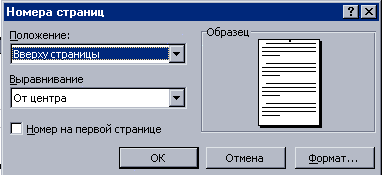
· В диалоговом окне Номера страниц активизируйте кнопку Формат.
· В диалоговом окне Формат номера страницы щелкните на кнопке выбора Начать с и поставьте значение 1.

· Щёлкните на кнопке OК, чтобы вернуться в диалоговое окно Номера страницы.
· Щёлкните на поле выбора Номер на первой странице, чтобы установить нумерацию с первой страницы.
· Закройте окно.
Обратите внимание, что в строке состояния теперь указано
Уважаемый посетитель!
Чтобы распечатать файл, скачайте его (в формате Word).
Ссылка на скачивание - внизу страницы.